お支払い・お手続き
ディスク容量追加
レンタルサーバー「Zenlogicホスティング」では、お客様のご利用状況の変化に合わせてディスク容量を追加していただけます。
お申込み可能プラン
※上記以外のプランをご利用の場合は、リソースプラン変更をご検討ください。
リソースプラン変更
お手続きにあたって
- お申込み後のキャンセルはできません。また、追加したディスク容量を減らすことはできません。
- 現在のディスク使用量は、ご契約のサーバーのコントロールパネルのトップに表示されています。
- ご契約満了までの残期間について、追加されたディスク容量の料金をご請求いたします。
ディスク容量が追加された翌日を課金開始日とし、当月末日までは日割りで計算いたします。
当月末日までの日割り料金と残月数分の料金(12ヶ月契約の場合)を、課金開始日の翌月にご請求いたします。
※主契約となるZenlogicホスティングの無料期間中は、課金対象とはなりません。
※現在のご契約満了日以降は、主契約となるZenlogicホスティングの料金とあわせてのご請求となります。
追加作業について
- ディスク容量の追加作業は、当社で実施します。現在ご利用中のサーバー環境そのままで、ディスク容量を追加します。サーバー乗換えや設定変更など、お客様による作業は不要です。
- 各サービス毎の注意事項は以下をご参照ください。
追加単位と最大容量
ご利用料金
お手続きの流れ
Zenlogicカスタマーポータルにログインし、「会員/契約管理」→「サービスお申込み」メニューを選択します。
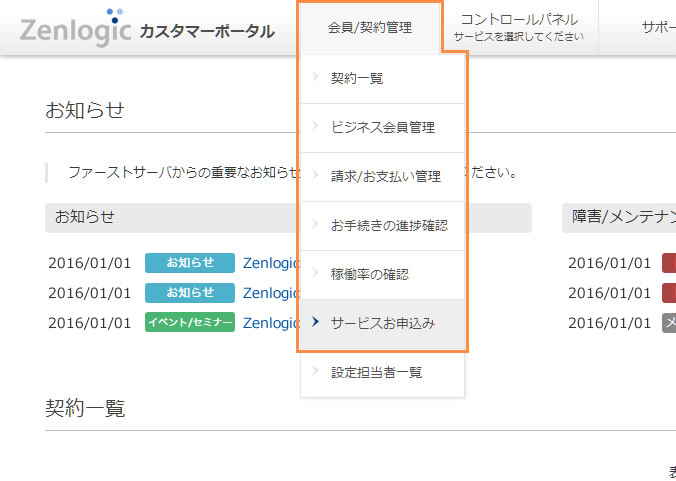
リソースを追加したい「Zenlogicホスティング」の契約をリストから選択し、「ディスク容量追加」の項目の「お申込み」ボタンをクリックします。
例)Zenlogicホスティング on IDCF Cloud をご利用の場合
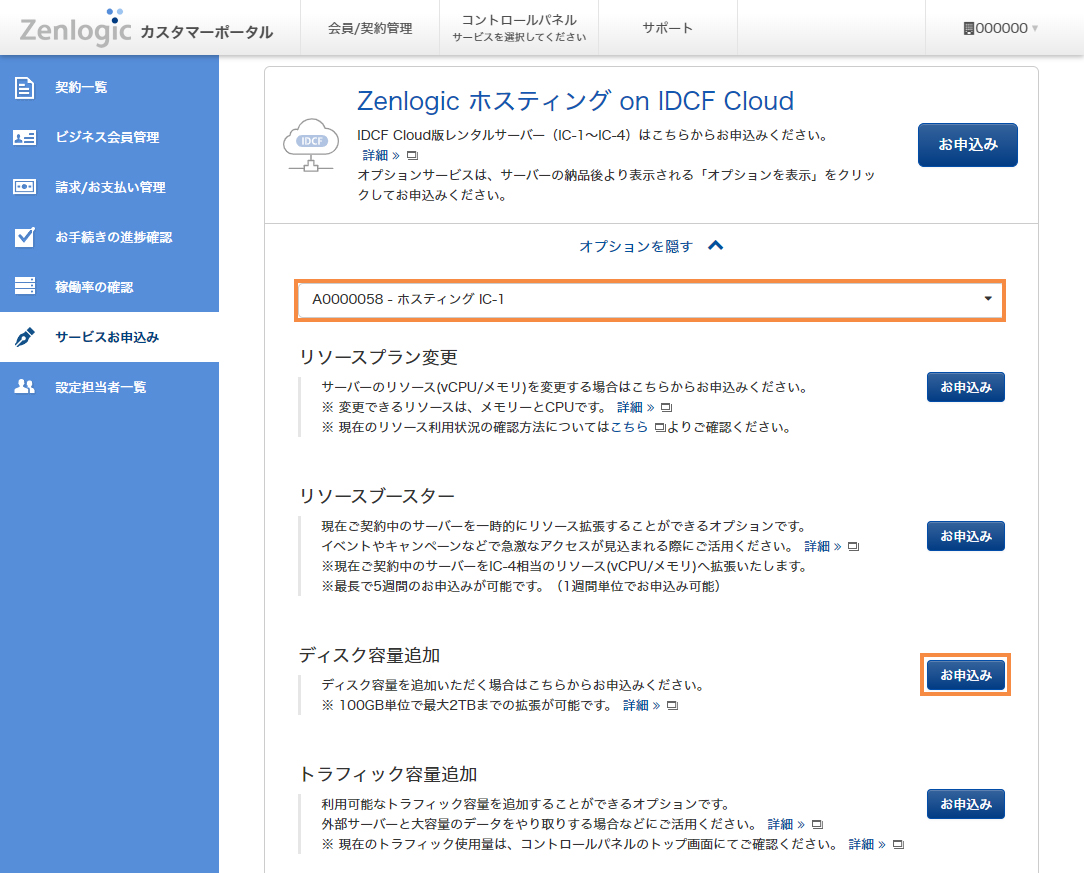
お申込み内容の入力画面で、追加するディスク容量を選択します。
お申込み後の総ディスク容量に問題がないことを確認し、同意事項を確認後にチェックを入れ、「確認」ボタンをクリックします。
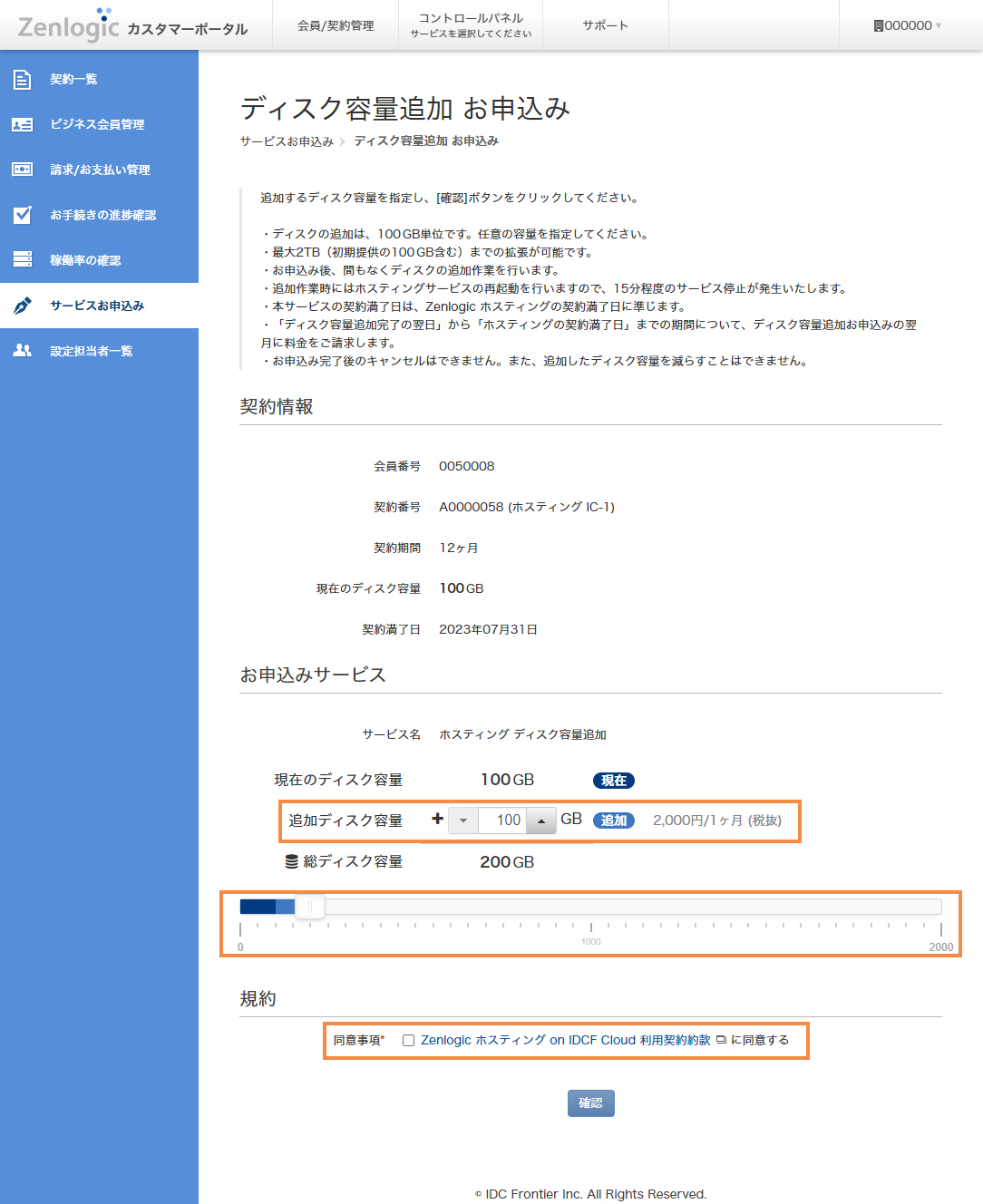
確認画面が表示されますので、お申込み内容に間違いがなければ「お申込み」ボタンをクリックします。
※ ご契約残期間の日割り料金と次回請求のお見積りが表示されますので、必ずご確認ください。
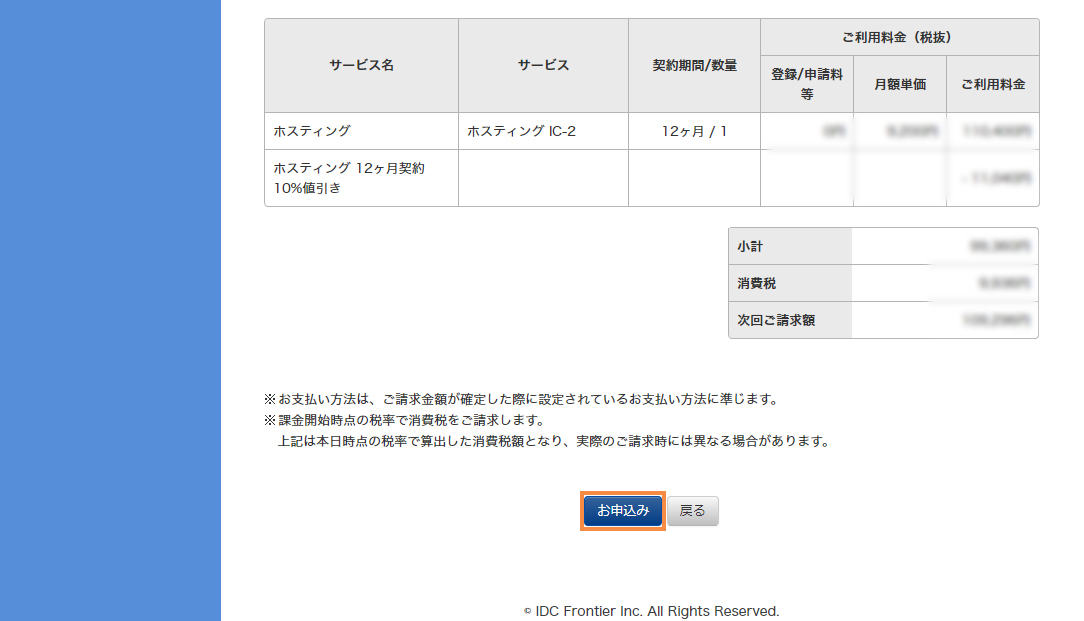
確認メッセージが表示されますので、問題なければ「お申込みを確定する」ボタンをクリックします。
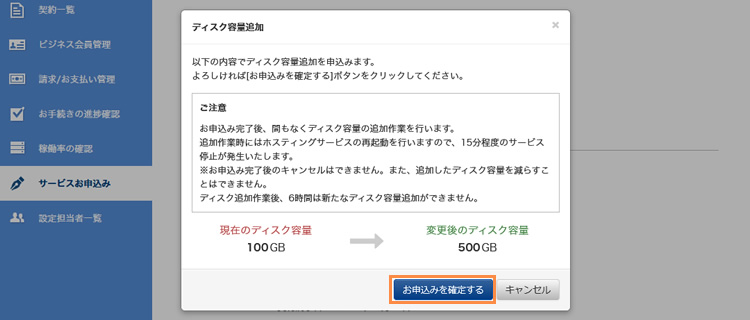
お申込み受付が正常に行われると、完了メッセージが表示されます。
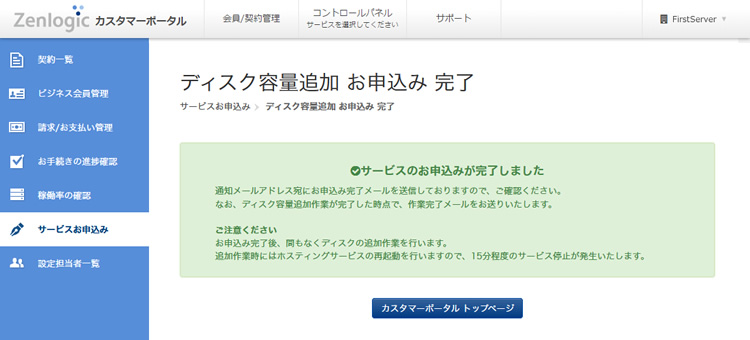
以下のタイミングで通知メールアドレスにメールを送信しますので、ご確認ください。
